ひさしぶりに困った時のグーグル検索です。
ひとつのWindows10のパソコンで、ファイルの表示設定を特大アイコンにしているのに、jpgであることのアイコン?は表示されるが画像の中身を表示するサムネイルが表示されません。
昔から使っているパソコンは表示されているので、なにか設定がわるいのかと思い、検索してみました。
検索語「explorer jpg 表示できない windows10」
ありました、ズバリここです。
→Windows10 – 画像/動画のサムネイルが表示されない時の対処法
やはり設定がわるかったんだ。
ということで備忘録です。
1.エクスプローラーを起動
2.画像を表示したいフォルダを表示
3.左上のメニュー(又はフォルダ内を右クリックして)の表示から「特大アイコン」を選ぶ
サムネイルで表示できるのは、「特大アイコン」、「大アイコン」、「中アイコン」の3種類
こんな感じになってます。
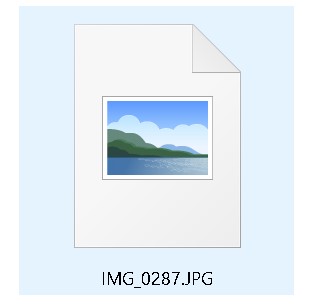
4.左上のメニューのファイルから「フォルダと検索オプションの変更」を選択する
5.「表示」タブをクリック
6.詳細設定内のオプションの「常にアイコンを表示し、縮小版は表示しない」のチェックを外す
ずっと下の方にありました。
7.「適用(A)」をクリック
8.「OK」をクリック
これで完了です!
適用を押した瞬間からサムネイルが表示されました。
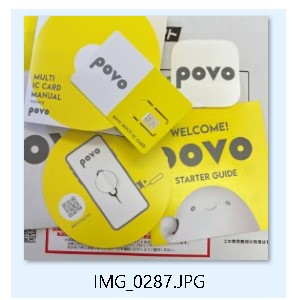
私の場合はこれでサムネイル表示できるようになったのですが、これ以外の原因の場合は上記ITHOOKさんの記事を参考にしてください。



コメント